
在宅勤務などでイヤホンマイクなどを使う機会が増えました。そこで骨伝導イヤホンが、5年ほど前から気になってたので
SHOKZ OPENRUN PRO を購入しました。
耳の穴を塞がないので周りの音が聞こえ、骨伝導イヤホンからの音も入ってくるなど、今までのイヤホン感覚とちょっと違った仕様感があります。
SHOKZ OPENシリーズは現在、スポーツ系の4種類とビジネス系2種類の計6種類のイヤホンがあります。
性能や用途によって自分に合わせて検討してくだい。
今回はそんな SHOKZ OPENRUN PRO の設定方法と使ってみた感じを書いていきたいと思います。
※使う前にスマホのアプリをインストールしておいた方がいいです。
iPnoneではapp storeから「shokz」で検索するとダウンロードできます。
1.本体のスペック
【バッテリー】:140mAh 60分充電10時間連続使用(5分充電90分使用)
【Bluetooth規格】:V5.1
【防水規格】:IP55
【充電ポート】:マグネット式
【付属品】:ケース、充電用ケーブル、説明書
【本体重さ】28グラム なんの負担もない重さです。
2.本体電源オンとペアリング
・電源は本体、右の下側に音量の「+」ボタン兼用になってます。
(+)2秒長押しON 青ランプ点滅
(+)3秒長押しOFF 赤ランプ点滅
(+)5秒長押しONでペアリングモード 赤・青ランプ点滅
画面左側はマグネット式の充電ソケットになってます。

3.マルチファンクションボタン
・マルチファンクションボタンは本体、左の側面に付いてます。
このボタンを使うとスマホをわざわざポケットから取り出さずに基本操作が可能です。
【音楽】
1押し 再生/停止
2押し 次曲
3押し 前
【電話】
1押し 通話オン/オフ
電源、ボリュームが右にあり、操作関連が左にある感じは最初は少し戸惑いました。
両機能が片方に付いてると便利だと私個人的には思いました。

4.スマホ(iPhone)の設定
1.「app store」から検索で「shokz」と入力してアプリをダウンロードします。
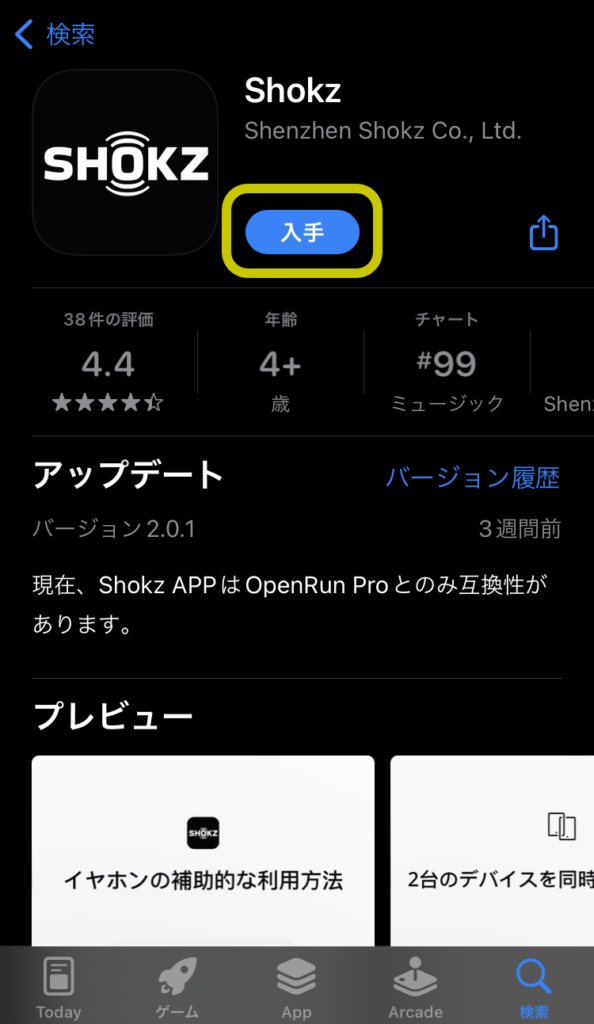
2.ダンロードしたアプリをタップして起動します。
内容を確認したら「同意する」をタップします。
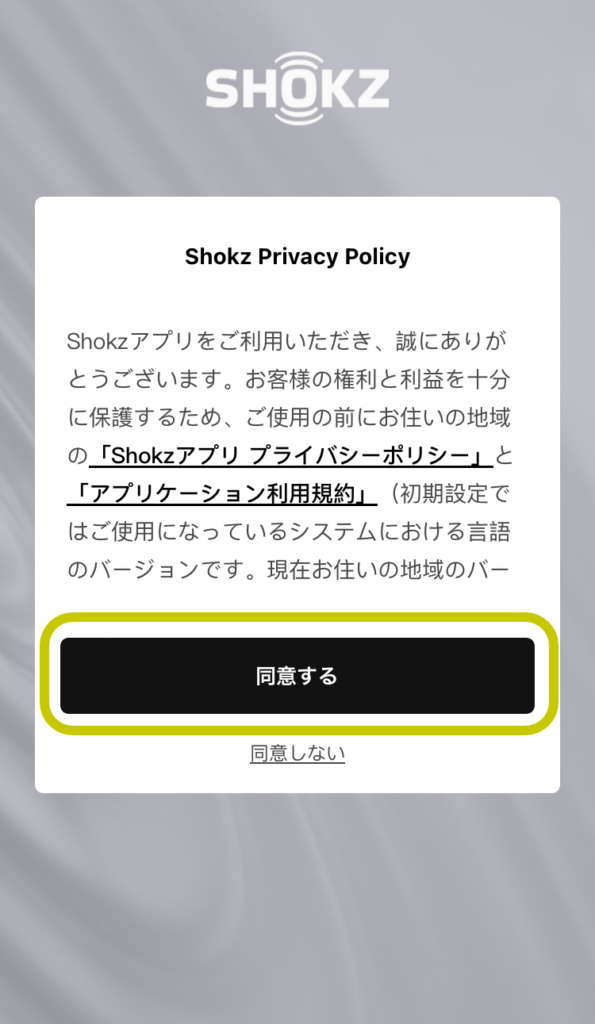
・利用許可で問題なければ「次へ」をタップします。
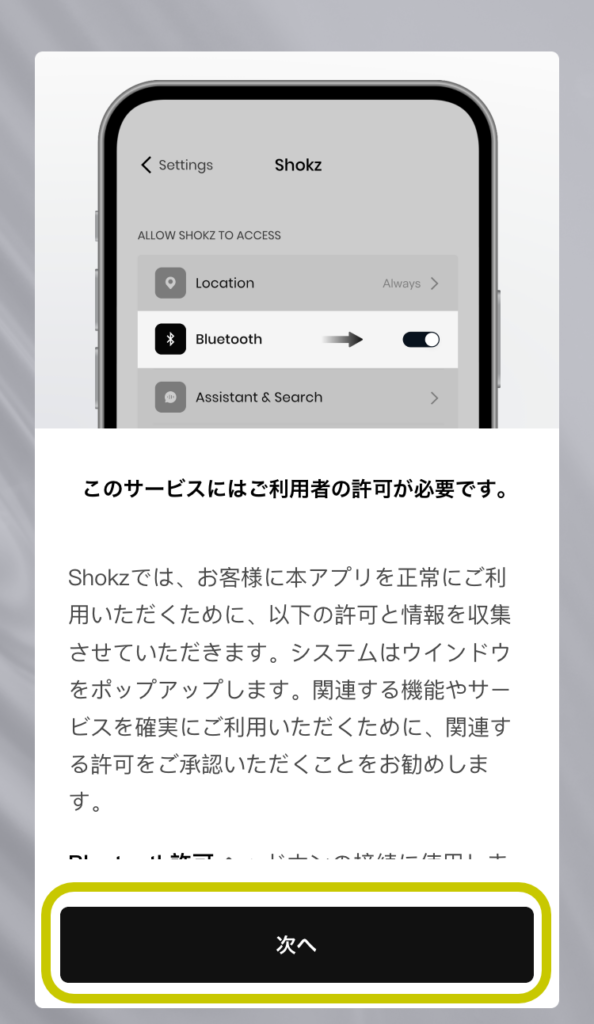
・「Bluetoothの使用を求めています。」のアラートが出るので「OK」をタップします。
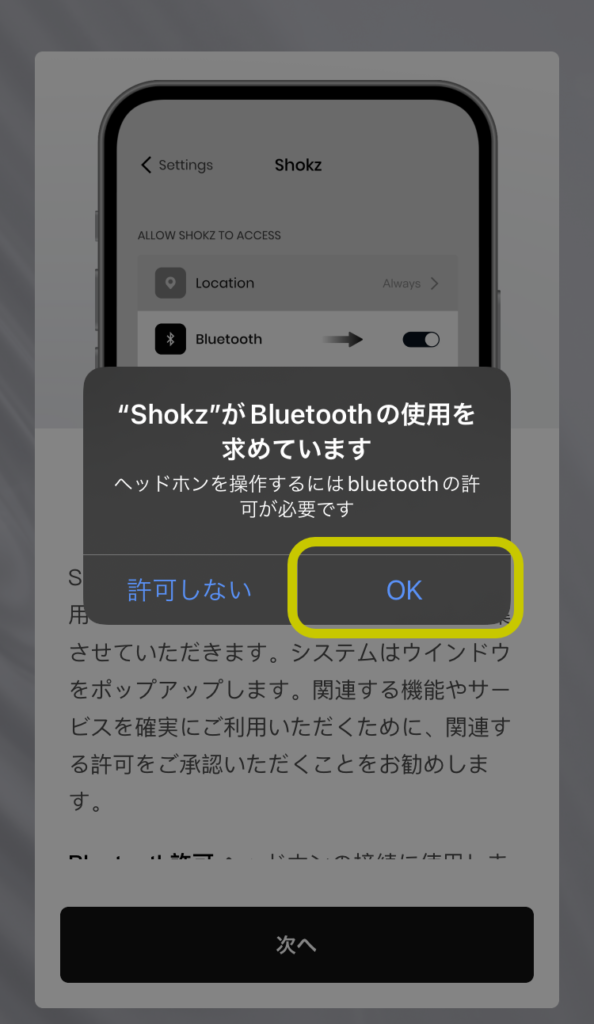
・アプリが「本体を検索してアプリと自動接続を行います。」
※予めペアリングで接続する必要があります。

・アプリが本体を見つけるとメイン画面になります。
【イコライザーモード】(※1)
「スタンダードモード」通常はこちらの設定で問題ないと思います。
骨伝導は低音が伝わりにくいと言われてますが、私個人としてOPENRUN PROに関しては音楽も十分な音域で聞けてます。
「ボーカルモード」音声に対して聞きやすくなり、音楽が若干軽くなるような印象です。と言っても十分聞けるレベルです。
【マルチポイントペアリング】(※2)
通常、本体と機器は1対1で接続するモードになっており、2台の機器との接続は設定する必要があります。
例えばパソコンの音声もスマホの音声も両方聴きたいと言うような設定の場合、マルチポイントペアリングを「オン」にする必要があります。
※機器とのペアリングはこの設定前にする必要があります。
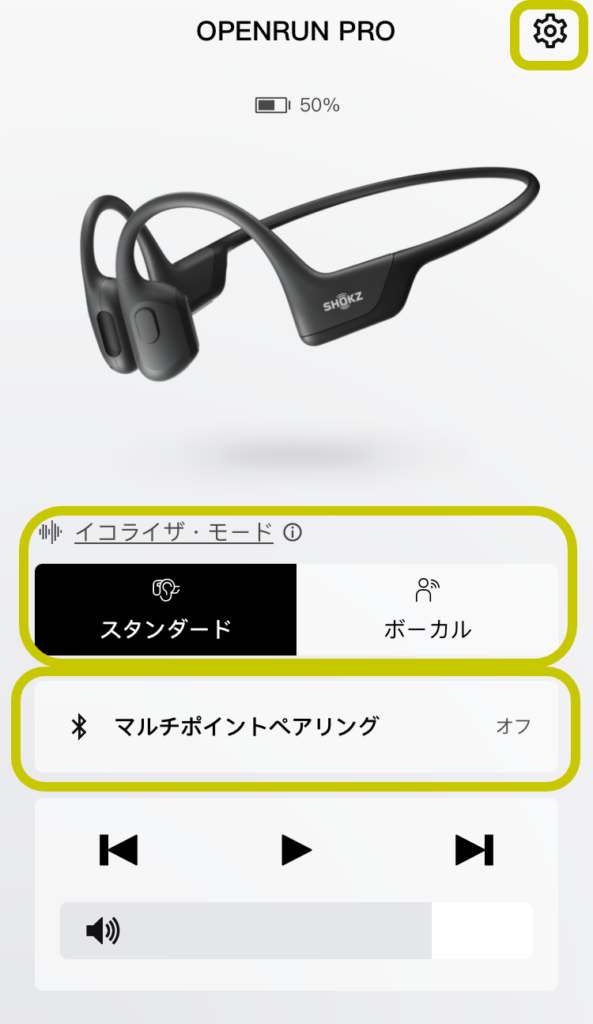
マルチペアリングモードをタップすると「オン・オフ」画面になります。
ここで「オン」にすると接続する機器がリストとして表示されるので、それぞれの機器を選択して「オン」にする必要があります。
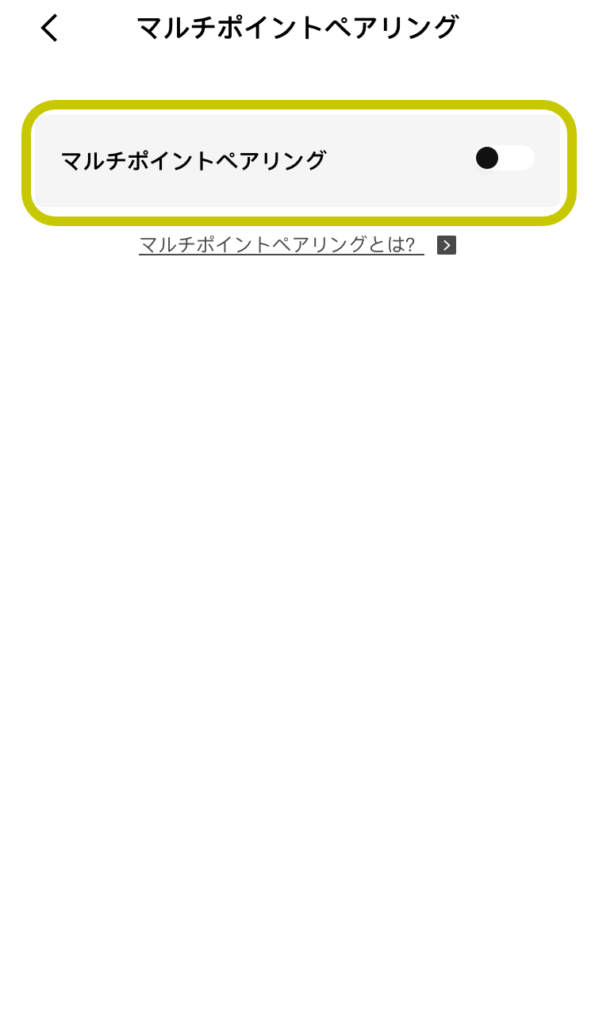
・メイン画面(※2)の右上の歯車マークをタップすると「情報」の画面になります。
【製品登録】
商品の登録画面になります。メーカー保証などサポートにも関わってくるので登録しましょう。
【設定】
(※3)で説明します。
【ユーザガイド】
付属の説明書より詳しい情報を見ることができます。
【Shokzについて】
アンケートです。
【限定アンケート】
同じくアンケートです。
【利用規約】
利用規約内容です。
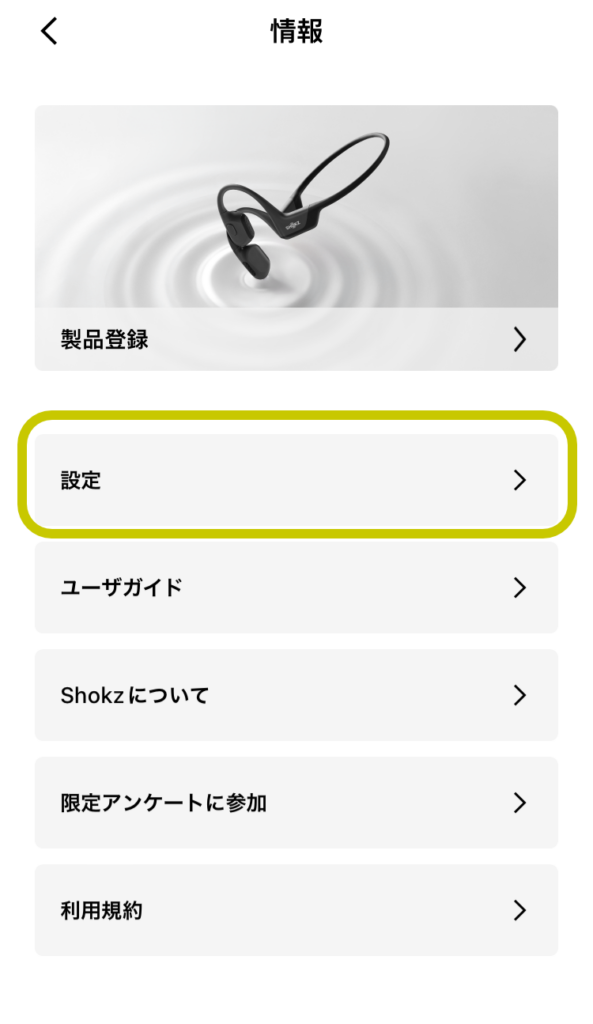
(※3)情報画面の設定をタップすると画面が表示されます。
【マルチポイントペアリング】
上記説明済み(※2)
【イコライザーモード】
上記説明済み
【言語】
本体(Shokz openrun pro)が起動したときに音声が流れます。それの言語を設定します。
デフォルトは英語です。
【アプリの言語設定】
アプリの言語設定です。
本体に合わせて言語設定済みと思いますが、他の言語を選択する場合、ここで変更します。
【ファームウェアアップデート】
本体のファームアップデートをアプリ経由で行います。
私が購入してから、ファームアップデートした経験がありません。
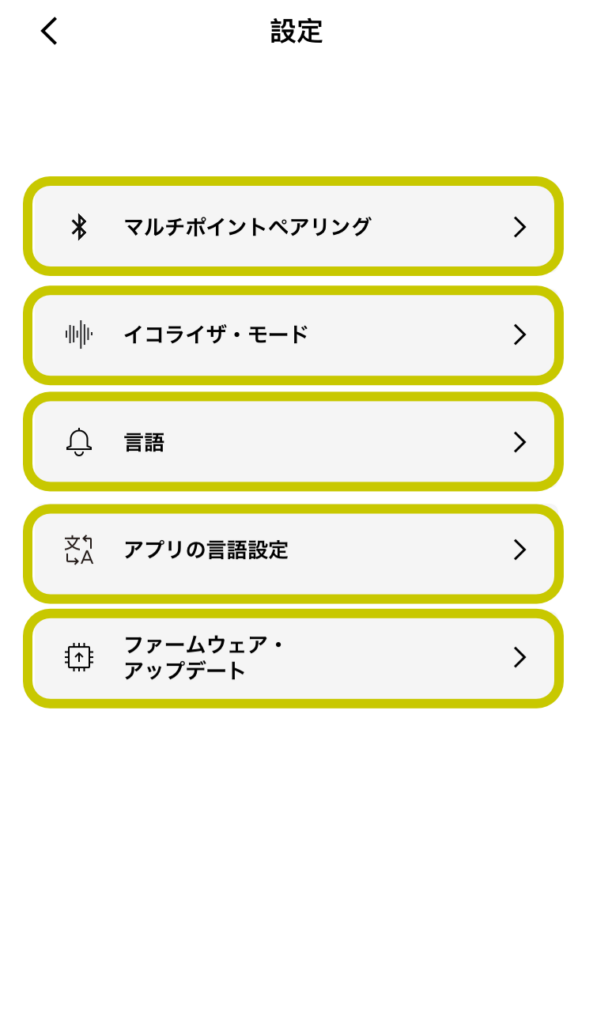
5.カナル型Bluetoothイヤホンとの違い
どちらが良いと言うと一長一短はあります。
カナル型イヤホンは音漏れしにくい分、耳を塞いでしまいます。しかし音は骨伝導イヤホンに比べるとかなり良いです。
骨伝導イヤホンは耳を塞がない分、外部の音を聞きながら音楽なども聞くこともできます。
本体が耳の外から骨に振動を伝えるので、当然お漏れもします。
自転車を乗りながら、ジョギング、歩行もカナル型イヤホンでは危険が伴いますが、骨伝導イヤホンでは、安全に装着することもできます。
うるさくない環境であれば、骨伝導イヤホンは快適です(音漏れの配慮は必要ですが)
人それぞれですが、私の場合、次買うときは、また骨伝導イヤホンの選択になってます。
※上記内容より、何らかの影響で不具合が生じても全て自己責任でお願いします。